・Adobe InDesignは無料で使えるの?
・料金プランやお得に利用する方法を知りたい
・InDesignは具体的にどんな用途で使えるの?
Adobe InDesignはAdobe社が提供しているデザインに特化したソフトです。
読者のなかには「InDesignをお得に使用したい」と思っている方は多いでしょう。
記事の後半では、Adobeユーザーにとってお得な情報を発信するので、ぜひ参考にしてみてください。
Adobe InDesignは無料で使える?
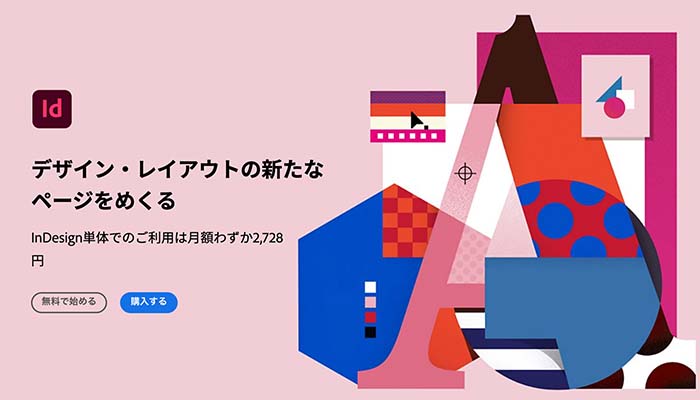
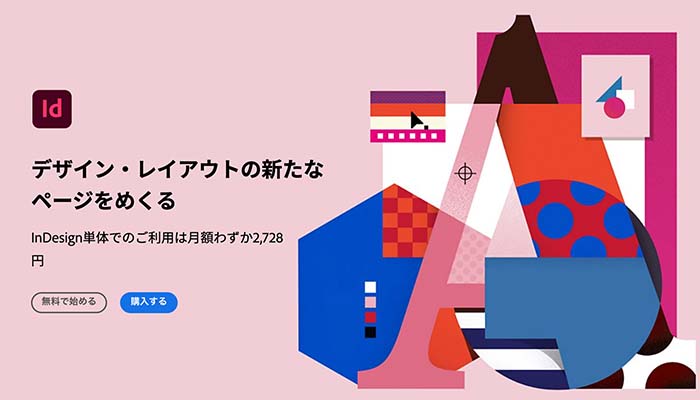
結論から申し上げると、Adobe InDesignを永久的に無料で利用することはできません。
しかし、InDesignは7日間の無料体験版ソフトを提供しており、期間限定であれば無料版を利用できます。
InDesign|7日間無料体験版ソフトとは
Adobeが提供している7日間無料体験版ソフトの概要を紹介します。
【InDesign|無料体験版の概要】
・無料体験版はサブスクリプション版と同じ機能が利用できる
・無料体験期間は登録完了日から7日間
・無料体験期間が終了すると自動でサブスクリプションに移行する
・無料体験期間中はいつでも解約可能であり料金は発生しない
・PCとiPadのみ利用可能
・無料体験の後でも学生割引は適用される
無料体験版を利用するメリットは、購入前に「InDesign」の機能や使用感をあらかじめ確認できることです。
【InDesign|無料体験版の利用手順】
- InDesignにアクセスする
- 「無料で始める」ボタンをクリックする
- Adobe IDでログインする(Adobe IDがない場合はアカウントを作成する)
- 無料体験版をダウンロードする
InDesignは操作方法を解説するチュートリアル動画を公開しているため、初心者も安心して利用できます。
100GBのクラウドストレージが搭載されており、無料体験期間中に作成した制作物も保存可能です。
無料体験版ソフトは追加コストが発生しないので、気軽に始めることができます。
\ まずは無料体験版から /
Adobe InDesignとは?特徴的な機能を紹介
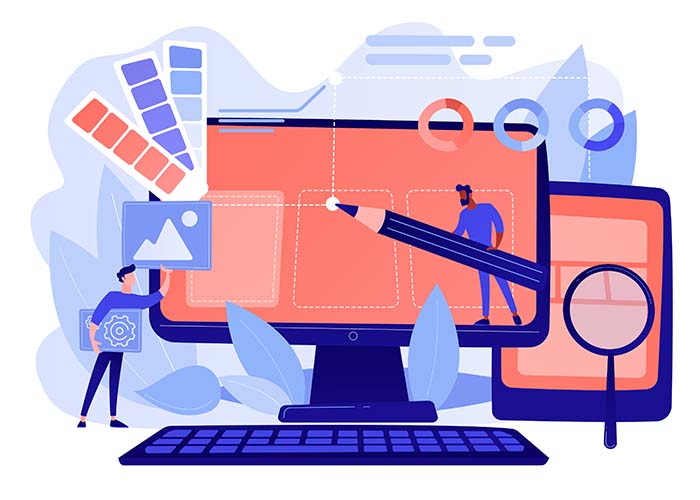
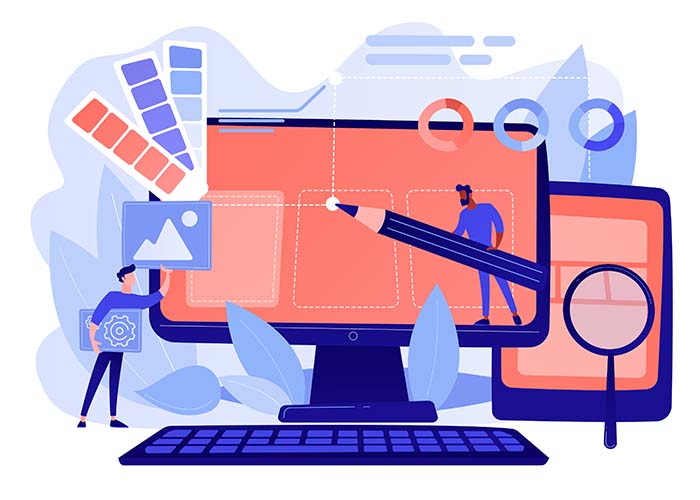
InDesignとは、印刷およびデジタルメディアのためのレイアウト・ページデザイン用ソフトです。
【InDesignを使ってできること】
- チラシデザイン
- ポスターデザイン
- はがきデザイン
- eBookのデザイン
- ページレイアウト
- パンフレットデザイン
- 履歴書デザイン
- プレゼンテーションデザイン
- メニューデザイン
InDesignは、テキスト・画像・見出しを自由自在なカタチに配置するのが得意です。表組みなどの機能も搭載されているため、初心者でもクオリティの高いレイアウト作成ができます。
タイポグラフィやAdobe Stockの画像を利用して、印象的なグラフィックデザインを作成できます。
【InDesignの特徴的な機能】
- InDesignのフレーム
- 2つの作業モード
- チームでの共同作業
- Adobe Fontsの自動アクティベート
①InDesignのフレーム
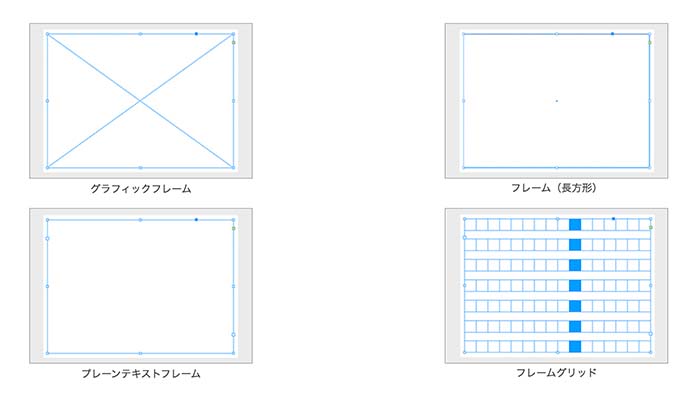
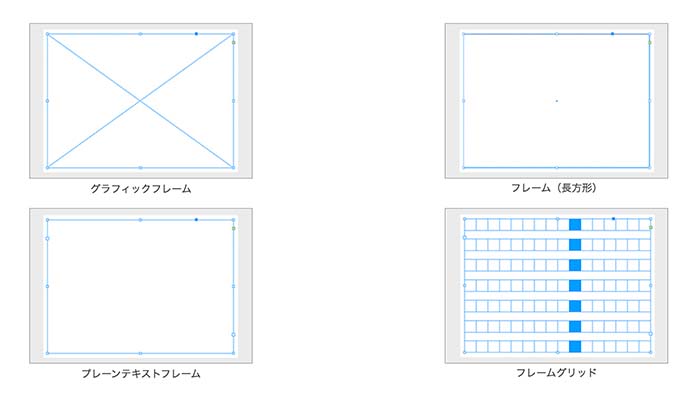
フレームとは、テキストや画像を配置するための箱です。InDesignにテキスト・グラフィックを配置するときは、あらかじめフレームを表示させる必要があります。
【InDesign|4種類のフレーム】
- フレームツールで作成するグラフィックフレーム
- 文字ツールで作成するプレーンテキストフレーム
- グリッドツールで作成するフレームグリッド
- 長方形ツールや楕円形ツール等で作成する図形としてのフレーム
InDesignは、フレームの属性が自動で変換されるのがメリットです。たとえば、テキストフレームに画像を配置すると、自動でグラフィックフレームに変換されます。
グラフィックフレーム上にテキストツールで文字を入力すると、自動でテキストフレームに変換。わざわざ自分でフレームを切り替える必要がないので、作業効率も格段にアップします。
②2つの作業モード
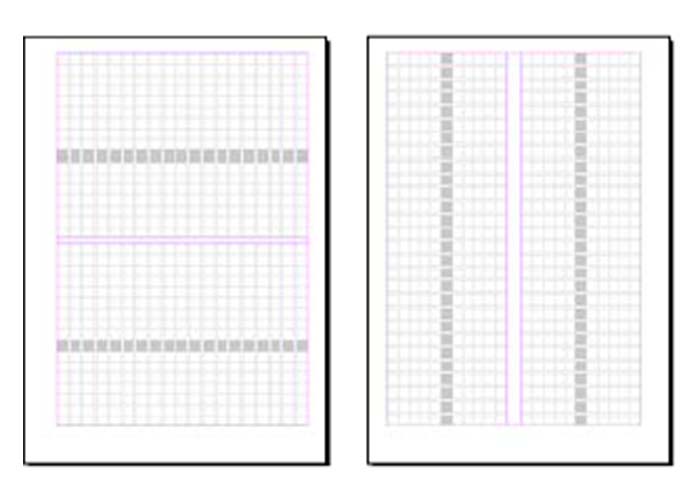
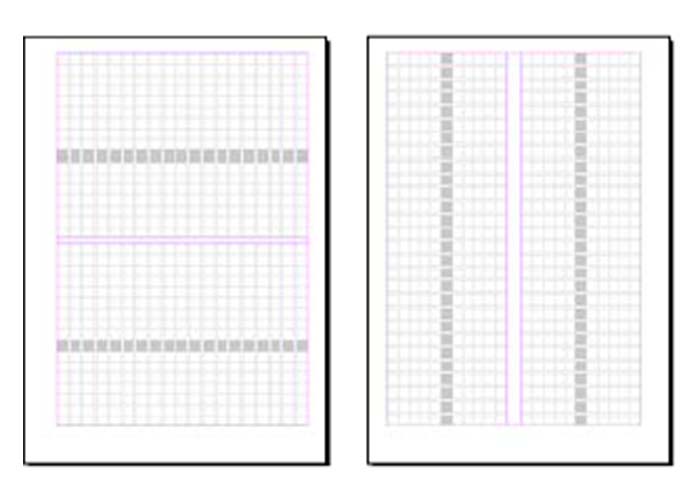
InDesignで新規ドキュメントを作成する場合、まず2つの作業モードを選択します。
【InDesign:2つの作業モード】
- レイアウトグリッド
- マージン・段組
2つの作業モードは、ご自身の用途・目的に合わせて選ぶことが大切です。
たとえば、電子書籍や雑誌など決められたフォーマットがある場合あは「レイアウトグリッド」がおすすめ。
③チームでの共同作業
InDesignに搭載されている共同作業ツールを使用すれば、チームプロジェクトもスムーズにおこなえます。
チーム内でInDesignドキュメントを共有することで、レビュー・フィードバックが簡単にできます。
【ドキュメントの共有とフィードバックの流れ】
- オンラインで関係者にドキュメントを共有
- オンラインで関係者がドキュメントを確認
- InDesign内でリアルタイムにレビュー・フィードバックを実行
レビュー・フィードバック担当者は、コメントの入力はもちろん、テキストの選択や置き換え、ハイライトの表示や取り消し線の追加ができます。
レビューパネルは以下の通りです。
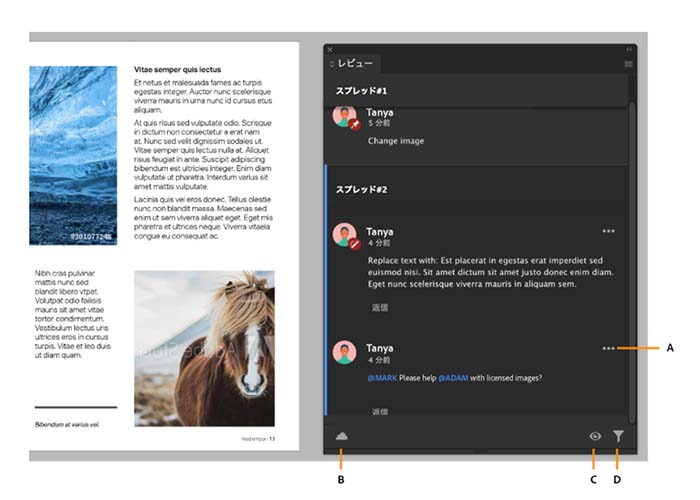
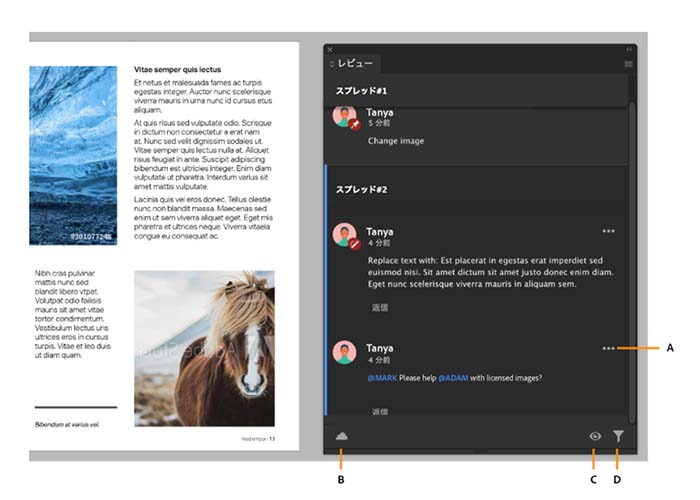
A:詳細オプション(コメントの解決・編集・削除)
B:オンライン
C:注釈の非表示/表示
D:フィルター
GoogleドキュメントやWordに搭載されている「コメント機能」と似ているため、初心者でも直感的に操作できます。
【InDesign|ドキュメント共有の魅力】
- ドキュメントは非公開リンクまたはパスワードで保護されている
- オンラインでリアルタイムにフィードバックができる
- メールまたはCreative Cloudから更新通知を受け取れる
④Adobe Fontsの自動アクティベート
Adobe Fontsとは、18,000以上の豊富なフォントが揃っているサイトです。日本語フォントは400以上。Adobe Fontsは常にアップデートされるため、流行りのフォントも楽しめます。
最大の特徴は、Adobe Creative Cloud利用者であれば、追加料金なしで利用できることです。アクティベートしたフォントは、InDesignだけではなくPhotoshopやIllustratorにも同期できます。
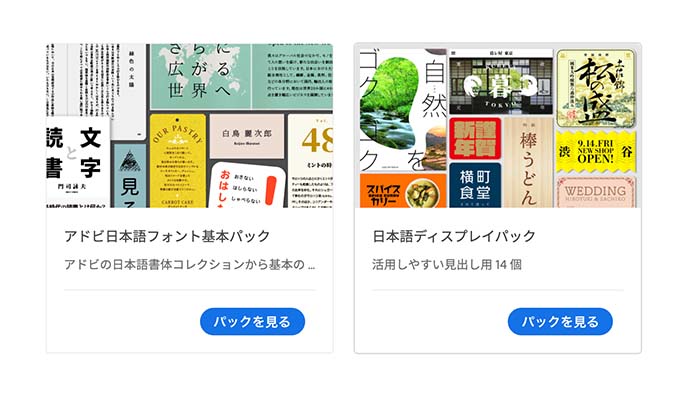
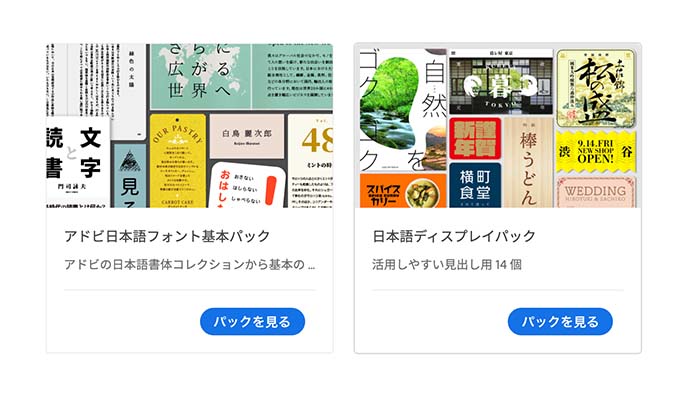
InDesignでは、Adobe Fontsから利用できるフォントを自動的に検索してアクティベートする機能を搭載しています。
InDesignの活用方法や使い方を紹介|こんなシーンに便利
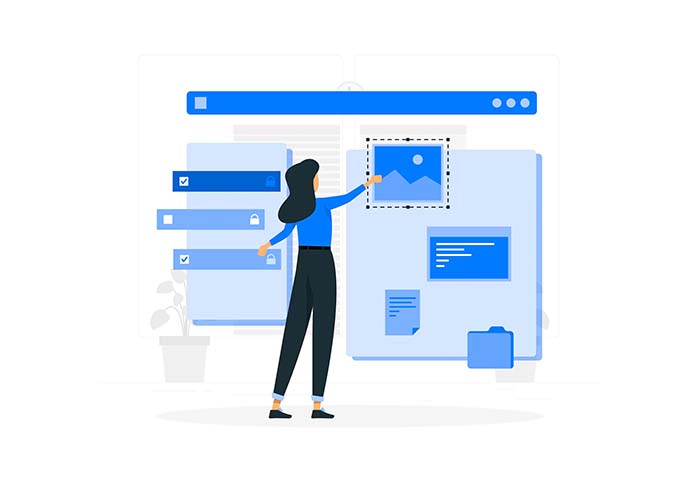
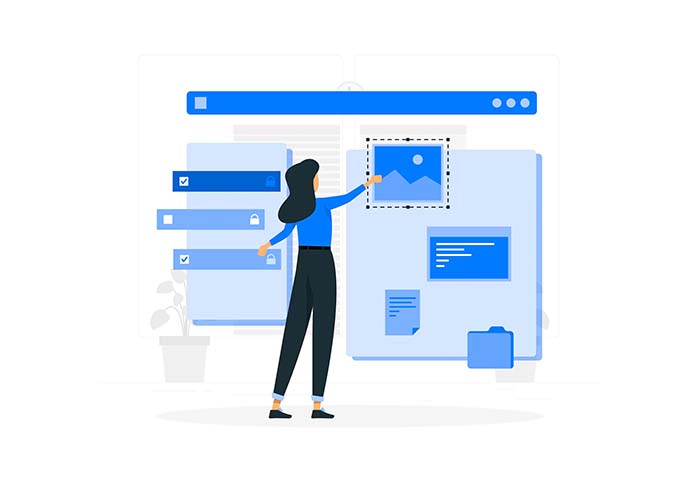
InDesignはレイアウトデザインに特化した機能が搭載されています。使い方次第では、さまざまな用途で活用できるのが魅力です。
【InDesignの活用方法】
・電子書籍の作成
・ふりがなの設定
・表の作成
①電子書籍の作成
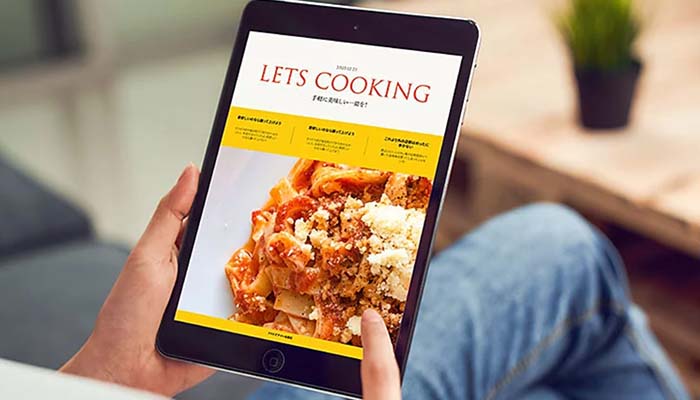
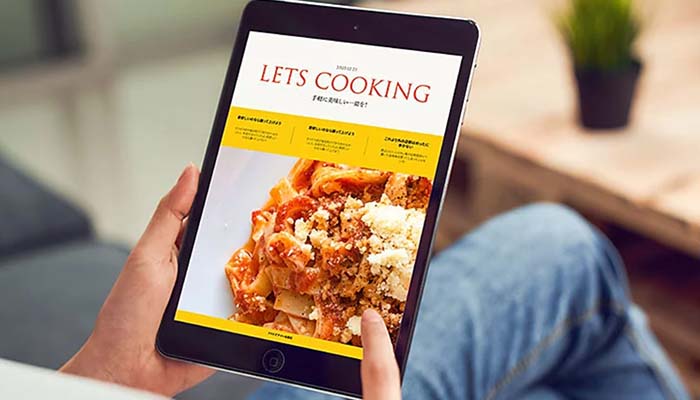
InDesignは紙の印刷物だけではなく、モバイルデバイス用の電子書籍の作成もできます。また、縦向きと横向きで表示が変わるデジタルマガジンの作成も可能。電子書籍の作成・販売を検討している方にもおすすめです。
②長文ドキュメントの作成と「ふりがな」の設定
InDesignは複数ページのレイアウト機能に優れているため、原稿などの長文ドキュメントを作成するときも便利です。
漢字に「ふりがな」を振れるのは、InDesignならではの魅力。InDesignの「ふりがな」機能は以下の2種類です。
【InDesignの”ふりがな”機能】
- モノルビ:漢字1文字ごとに”ふりがな”を振る
- グループルビ:単語ごとに”ふりがな”を振る
また、ルビの位置や間隔、フォントサイズ、カラーなども細かく調節できます。
③表の作成
InDesignは表作成に特化した機能を搭載しているため、プレゼンテーション資料の作成も便利です。
InDesignとIllustratorの使い分け
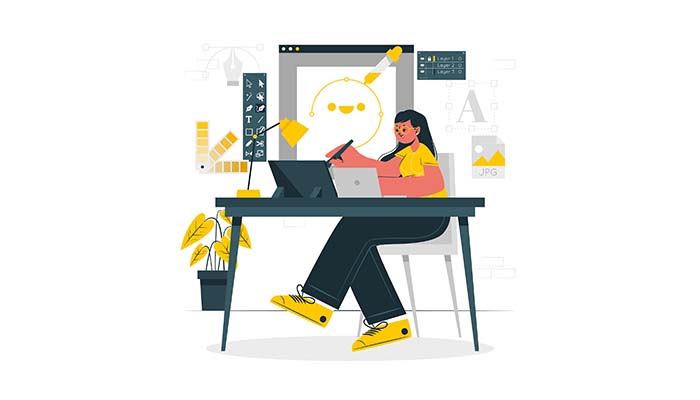
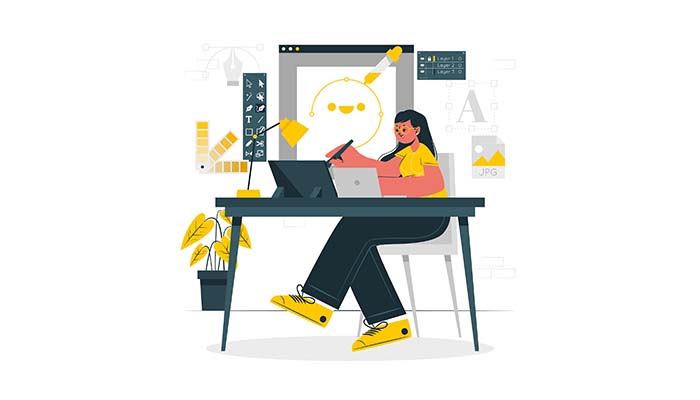
InDesignとIllustratorはどちらもデザインに特化したソフトですが、用途が異なります。
【InDesignとIllustratorの主な用途】
- InDesign:冊子やカタログ、印刷物のレイアウトとページデザイン
- Illustrator:ロゴやデザインの作成
Illustratorは「点」と「線」を使ってロゴやイラストを描くことに優れています。一方で、InDesignは多種多様な印刷物のページレイアウトが得意です。
そもそも搭載されている機能が異なるので、両者に優劣はつけられません。IllustratorとInDesignどちらも使いながらデザイン制作をすることはあります。
Adobe InDesignの料金プラン
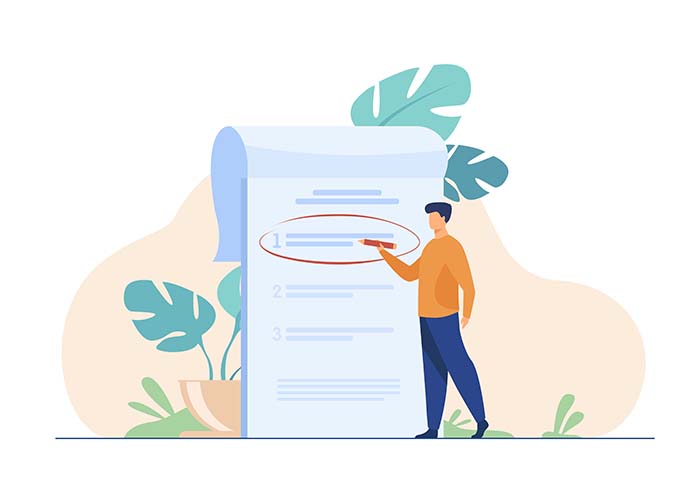
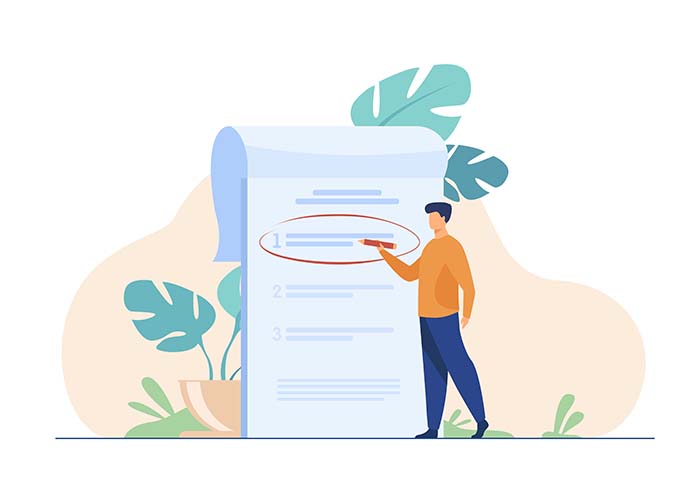
Adobe InDesignは7日間の無料体験版ソフトを利用していますが、永久的に利用することはできません。
今後も継続的に利用したいなら、以下のプランからライセンス契約する必要があります。
| プラン | 料金(税込) |
| 年間プラン(月々払い) | 2,728円/月 |
| 年間プラン(一括払い) | 28,776円/年 |
| 月々プラン | 3,828円/月 |
年間プラン(一括払い)は、年間プラン(月々払い)よりも12%お得です。年間を通してInDesignを利用するなら、年間プラン(一括払い)がおすすめ。数ヶ月程度の利用なら、月々プランが適しています。
Adobeは期間限定キャンペーン・セールをおこなっていることがあります。
\ まずは無料体験版から /
3種類以上のソフトを利用するならAdobe CCがおすすめ
もし複数(3つ以上)のソフトを使いたいと思っているなら、単体プランで契約するのではなく「Adobe Creative Cloudプラン(Adobe CC)」がおすすめです。


写真加工・編集・イラスト制作・動画編集など、Adobeの主要ソフトが揃っているため、まさにクリエイター向けのプランと言えるでしょう。
| ソフト名 | 価格 (単体プラン・年間月々払いの場合) |
|---|---|
| Illustrator (イラストレーター) | 3,280円 |
| Photoshop (フォトショップ) | 3,280円 |
| Premiere Pro (プレミアプロ) | 3,280円 |
| Adobe CC (コンプリートプラン) | 7,780円/月 *年間プランの場合 |
このように3種類のソフトを単体プランで契約した場合、月々9,840円かかりますが、Adobe CCの個人プランは、月々7,780円と毎月2,060円お得に使うことができます。
そのため、コンプリートプランを利用することで、コスパよく最新のアドビ製品を使うことができますよ。
\ まずは無料体験版から /
まとめ
今回はInDesignが無料で使えるのか?について解説しました。
【おさらい】
・Adobe InDesignは永久的に無料で使用することはできない
・InDesignは7日間の無料体験版ソフトを提供している
・継続して利用するならプランを選択してライセンス購入する必要がある
・InDesignは多種多様な印刷物のページレイアウトが得意
・快適な共同作業ができる機能が搭載されている
・InDesignを使うと、複数ページのチラシやポスター、プレゼンテーション資料を作成できる
・InDesignとIllustratorは搭載されている機能と用途が異なる
InDesignは7日間の無料体験版ソフトを提供していますが、期間が決まっているため永久的に無料で使用できないとわかりました。
今後もInDesignを利用するなら、プランを選択してライセンス購入する必要があります。
また、3種類以上のAdobeソフトを利用したい方は、単体プランを契約するのではなくAdobe CCがおすすめ。年間コストを抑えられるだけでなく、デザイン制作に必須のAdobe Fontsが無料で利用できます。


コメント